WhatsApp は、地球上で最も人気のあるアプリの 1 つに成長したメッセージング アプリです。毎日 10 億人以上がこのアプリを使用しています。失いたくない重要なデータが保存されています。そのため、データを定期的にバックアップすることが重要です。バックアップはクラウド上に作成することも、ローカルのコンピューター上に作成することもできます。
この記事では、WhatsApp メッセージを紛失せず、いつでも復元できるようにAndroidからMacにバックアップする簡単なテクニックを詳しく説明します。

WhatsApp には、ユーザーが電子メールでメッセージをすばやく送信できるように特別に作成された「電子メール チャット」機能があります。さらに、この機能を使用して、WhatsApp チャットのバックアップをコンピュータに保存することもできます。特定の WhatsApp チャットをそれぞれの電子メール アカウントに電子メールで送信し、コンピューターにバックアップをダウンロードするだけなので、プロセスは簡単です。
以下のプロセスは、WhatsApp の「電子メール チャット」機能を使用して、 WhatsApp チャットをAndroidから PCまたはMacにバックアップする方法を示しています。
ステップ 1: Androidデバイスで WhatsApp アプリを開き、バックアップするチャットに進みます。
ステップ 2: 画面の右上隅にある「メニュー」ボタンをタップし、「その他」をクリックします。
ステップ 3: [チャットをエクスポート] ボタンをクリックして、選択したチャット内のすべてのメッセージを電子メール経由でエクスポートします。バックアップにメディアを含めるかどうかも選択できます。
ステップ 4: 画面にポップアップが表示され、チャットをエクスポートするためのさまざまなモードが表示されます。 「Gmail」を選択し、画面上のガイドに従ってWhatsAppデータを効率的に転送します。

AndroidからMacに WhatsApp メッセージにアクセスして保存するための迅速かつワイヤレスな方法を希望する場合は、WhatsApp Web が便利なオプションです。ブラウザを通じてチャットをコンピュータにリアルタイムで同期できます。その方法は次のとおりです。
ステップ 1: Macでブラウザを開き、 https://web.whatsapp.comに移動します。 QRコードが表示されます。
ステップ 2: Androidスマートフォンで、「WhatsApp」を開き、三点メニューをタップし、リンクされたデバイス > デバイスをリンクします。
ステップ 3: 携帯電話で QR コードをスキャンしてチャットを同期します。
ステップ 4: これで、 Macでチャットを表示できるようになります。それらを保存するには:

Google アカウントに十分なストレージがある場合は、それを使用して WhatsApp チャットをAndroidデバイスからMacにバックアップできます。これにより、WhatsApp チャットを定期的かつ簡単に転送できるようになります。さらに、他のAndroidデバイスでチャットを復元することもできます。
Google ドライブを介してAndroid WhatsApp チャットをMacに転送する方法は次のとおりです。
ステップ 1: Androidで WhatsApp を実行し、「その他」、「設定」、「チャット」の順に進みます。そこで、「チャットをエクスポート」オプションを探し、「ドライブにバックアップ」機能をクリックします。

ステップ 2: バックアップを実行する特定の時間を設定し、[Google アカウント] ボタンをタップして Google アカウントにアクセスする必要があります。 「バックアップ」オプションをクリックして、WhatsApp チャットの Google ドライブへの転送を開始します。
ステップ 3: Google ドライブ Web を参照して、 Mac上のアカウントにアクセスします。これで、WhatsApp データにアクセスし、最初にダウンロードしてコンピュータに保存できるようになりました。
WhatsApp はAndroidデバイスにデータを自動的に保存します。 Android File Transfer を使用してデータをMacにバックアップできます。ただし、これらのデータを直接プレビューすることはできません。 Androidファイル転送を使用してAndroidからMacに WhatsApp データを転送するには、これを実行します。
ステップ 1: Androidデバイスでファイル マネージャー アプリケーションを開きます。 「内部ストレージ」オプションをクリックし、「WhatsApp」をクリックします。そこから、「データベース」と「メディアフォルダー」を選択します。
ステップ 2: Android File Transfer をインストールすると、 AndroidからMacへのデータ転送が簡素化され、高速化されます。
ステップ 3: USB を使用してAndroidデバイスをMacに接続します。 Androidデバイスにアクセスし、「WhatsApp」アイコンを選択します。詳細データをコピーしてデスクトップに貼り付けます。完了すると、WhatsApp データがAndroidデバイスからMacにバックアップされます。

前述したように、以前の方法には、完全なデータ アクセスができない、直接復元オプションがない、時間がかかるなど、特定の制限があります。より信頼性が高く効率的な解決策は、WhatsApp データをAndroidからMacに安全にバックアップするように設計されたサードパーティのバックアップおよび転送ツールであるWhatsApp Transferを使用することです。
WhatsApp 転送の主な利点:
WhatsApp Transferを使用してAndroidからMacにWhatsAppをバックアップする方法:
01下のダウンロード ボタンをクリックして、WhatsApp Transfer をMacにインストールします。
02 USB ケーブルを使用してAndroidスマートフォンをMacに接続します。 USB デバッグを有効にし、デバイス上でプロンプトが表示されたらデータ アクセスを許可します。以前にこれを実行したことがある場合、プログラムはこれらの手順をスキップします。
03デバイスが接続されたら、「バックアップ」オプションをクリックします。標準の WhatsApp と WhatsApp Business のどちらをバックアップするかを選択できます。
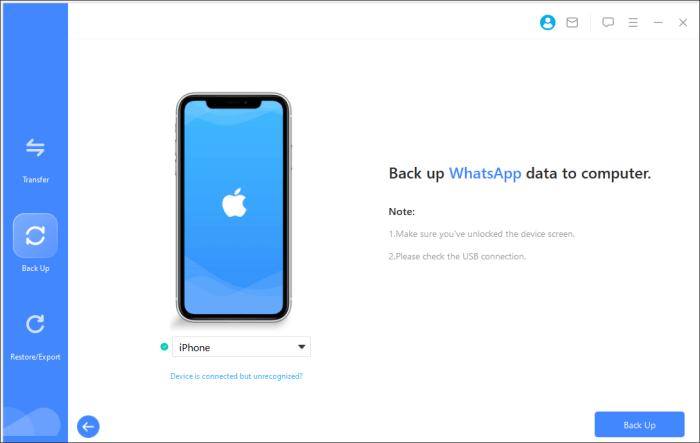
04アプリが自動的にバックアップ処理を実行します。しばらく待つと、「WhatsApp のバックアップが成功しました」という確認メッセージが表示されます。
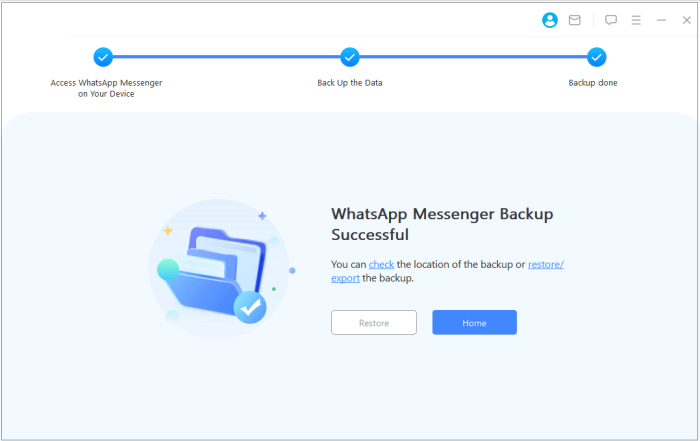
この記事では、WhatsApp チャットをAndroidからMacコンピュータにバックアップする方法を包括的に強調しました。バックアップを作成する場合は、それほど難しいことではありません。特に、 WhatsApp Transfer は、 WhatsApp データを複雑にすることなく復元するのに役立ちます。試してみてはいかがでしょうか?
関連記事:
AndroidをMacにバックアップする 6 つの方法 [2025 年のハウツーガイド]
WhatsAppを新しい携帯電話に簡単に転送する方法? ( Android &iPhone)





